
Hľadáte najnovšie Herná aplikácia MSI ? Ak je odpoveď áno, nie je potrebné ísť niekam inam – tu nájdete jednoduchý a užitočný návod, ako si stiahnuť aplikáciu MSI Gaming App. Prečo nenasledovať tento návod a nedosiahnuť svoj cieľ krok za krokom?
Čo je aplikácia MSI Gaming?
Herná aplikácia MSI je šikovný nástroj oficiálne poskytovaný spoločnosťou MSI pre svojich používateľov. Cieľom tejto aplikácie je zlepšiť váš herný zážitok v produktoch MSI. Vylepšením určitých nastavení v tejto aplikácii môžete prispôsobiť hardvérové komponenty, ako sú grafické karty, tak, aby vyhovovali vašim potrebám, a naplno využiť ich možnosti. Nižšie sú uvedené niektoré z jeho funkcií:
- Umožnite svojej grafickej karte bežať v hernom režime alebo v režime OC
- Prepínajte medzi rôznymi režimami, aby ste si chránili oči
- Prispôsobte si svoje vlastné vizuálne nastavenia, ako je vyváženie farieb a kontrast
- Ovládajte svetlá MSI Dragon LED
Nemôžete sa dočkať, až vyskúšate túto užitočnú aplikáciu? Čítajte ďalej a stiahnite si to všetko sami!
Ako si môžem stiahnuť MSI Gaming App?
Pre niektorých ľudí môže byť ťažké nájsť aplikáciu Gaming na oficiálnej webovej stránke spoločnosti MSI. Ak je to váš prípad, nebojte sa – tento tutoriál vás prevedie celým procesom a zabezpečí, že si aplikáciu môžete stiahnuť tým najbezpečnejším spôsobom.
1) Nájdite si cestu k podpora stránke webovej stránky MSI. Alebo môžete jednoducho kliknite tu .
2) Kliknite na ikonu požadovaného produktu v závislosti od vášho stavu. Ak napríklad používate prenosný počítač MSI, jednoducho kliknite na laptop ikonu.
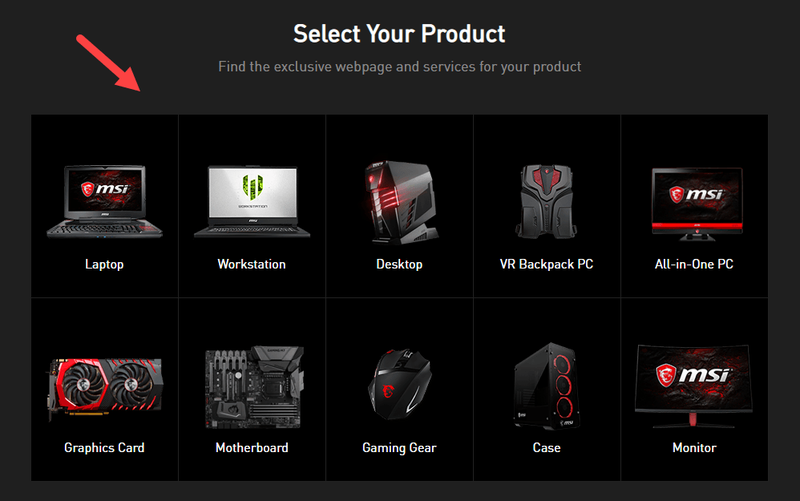
3) Na ďalšej stránke vyberte kategóriu produktu. Zadávajte ďalšie podrobnosti krok za krokom, kým sa nedostanete na stránku podpory pre váš model počítača.
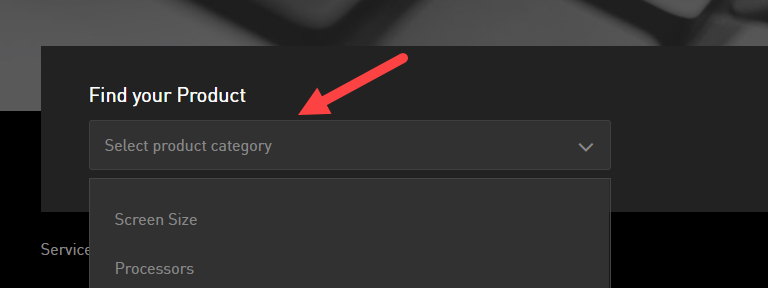
4) Na stránke podpory kliknite na Stiahnuť ▼ v ľavom paneli. Potom venujte pozornosť jeho pravému panelu.

5) Vyberte Utility . Nižšie uvidíte zoznam užitočných položiek. Nájdite Herné centrum a kliknite na ikona šípky nadol vedľa a stiahnite si aplikáciu MSI Gaming App.
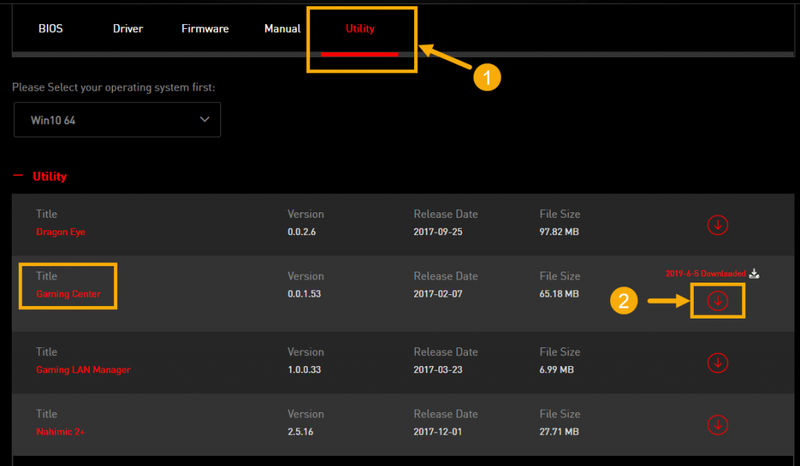 Pri niektorých produktoch sa aplikácia MSI Gaming nemusí dať nájsť týmto spôsobom.
Pri niektorých produktoch sa aplikácia MSI Gaming nemusí dať nájsť týmto spôsobom. 6) Počkajte na dokončenie procesu sťahovania. Potom otvorte stiahnutý priečinok a dvakrát kliknite na spustiteľné nastavenie vnútri. Výťažok súbor, ak sa zobrazí výzva.
7) Podľa sprievodcu inštaláciou na obrazovke nainštalujte aplikáciu MSI Gaming App krok za krokom. Po dokončení inštalácie sa zobrazí výzva na reštartovanie počítača.
Teraz, keď ste úspešne nainštalovali aplikáciu MSI Gaming App, môžete ju použiť na odomknutie ďalších funkcií, ako aj výkonu na vašom počítači!
Bonusový tip: aktualizujte ovládače pre lepší herný zážitok
Zastarané alebo poškodené ovládače môžu byť veľkou škodou pre vaše FPS (snímky za sekundu) v hrách a dokonca môžu zničiť váš úžasný herný zážitok. Aby ste zabezpečili stabilitu svojho počítača a zlepšili jeho herný výkon, mali by ste svoje ovládače vždy aktualizovať.
Okrem toho, ak nemôžete normálne otvoriť aplikáciu MSI Gaming, mali by ste sa tiež pokúsiť aktualizovať ovládače. Bude to fungovať ako kúzlo, najmä ak sa vám zobrazí správa, ktorá vyžaduje, aby ste najskôr aktualizovali ovládače.
Ak nemáte čas, trpezlivosť alebo počítačové zručnosti na manuálnu aktualizáciu ovládačov, môžete to urobiť automaticky pomocou Vodič Easy .
Driver Easy automaticky rozpozná váš systém a nájde preň správne ovládače. Nemusíte presne vedieť, na akom systéme váš počítač beží, nemusíte riskovať stiahnutie a inštaláciu nesprávneho ovládača a nemusíte sa báť, že sa pri inštalácii pomýlite. Driver Easy sa o všetko postará.
Ovládače môžete aktualizovať automaticky pomocou bezplatnej alebo profesionálnej verzie Driver Easy. Ale s verziou Pro to trvá len 2 kliknutia (a získate plnú podporu a 30-dňovú záruku vrátenia peňazí):
jeden) Stiahnuť ▼ a nainštalujte Driver Easy.
2) Spustite Driver Easy a kliknite na Skenovanie teraz tlačidlo. Driver Easy potom prehľadá váš počítač a zistí všetky problémové ovládače.
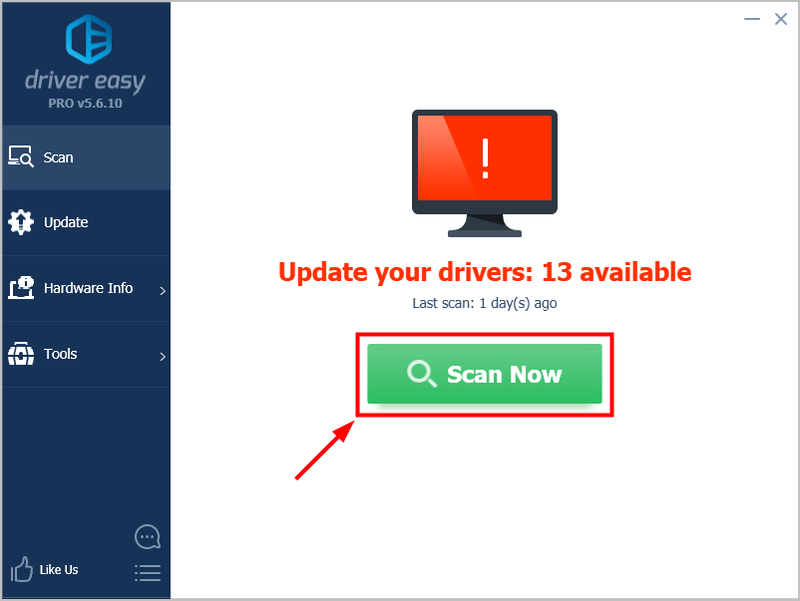
3) Kliknite Aktualizovať všetko na automatické stiahnutie a inštaláciu správnej verzie všetkých ovládačov, ktoré vo vašom systéme chýbajú alebo sú zastarané (to si vyžaduje Verzia Pro – po kliknutí sa zobrazí výzva na inováciu Aktualizovať všetko ).
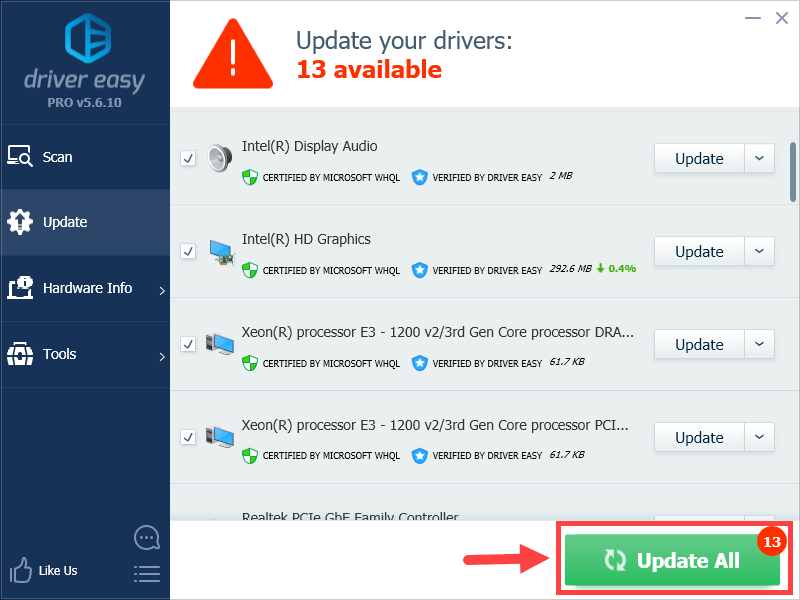
Poznámka: môžete to urobiť zadarmo, ak chcete, ale je to čiastočne manuálne.


![[VYRIEŠENÉ] COD: Zlyhanie studenej vojny Black Ops](https://letmeknow.ch/img/other/95/cod-black-ops-cold-war-crash.jpg)



